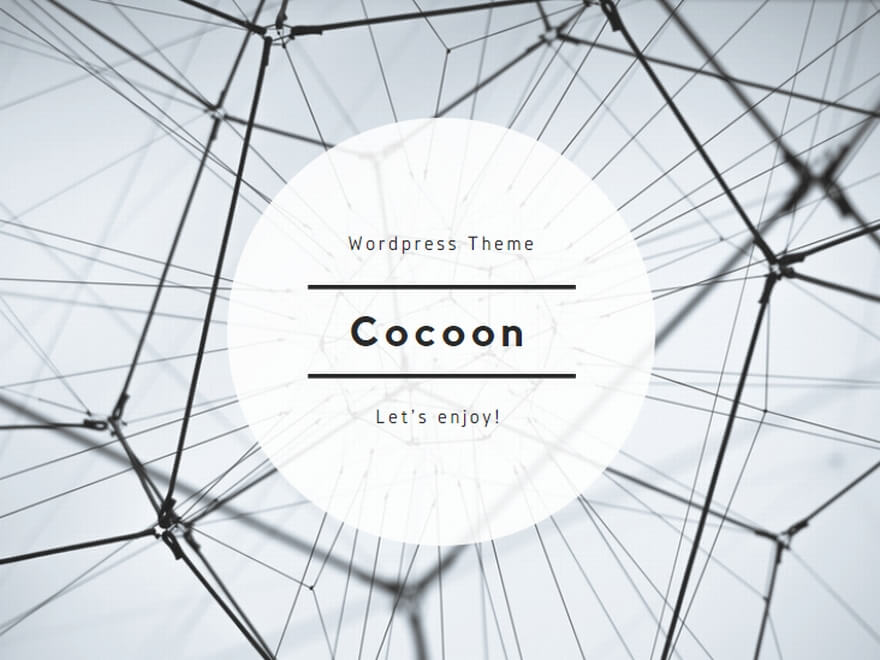お疲れ様です。きざきまるおです。
今回はデータベースといえばまず最初に出てくるOracleデータベースの無償版をインストールし、接続確認をするところまで書いていきます。
それではどうぞ。
事前準備
まずは以下コマンドでインストール前の準備をしましょう。
Oracle社が提供しているインストールをするために必要な事前準備をしてくれるパッケージになります。
curl -o oracle-database-preinstall-21c-1.0-1.el8.x86_64.rpm https://yum.oracle.com/repo/OracleLinux/OL8/appstream/x86_64/getPackage/oracle-database-preinstall-21c-1.0-1.el8.x86_64.rpm
dnf -y localinstall oracle-database-preinstall-21c-1.0-1.el8.x86_64.rpmインストール
ダウンロード
以下URLからrpmパッケージをダウンロードしましょう。
https://www.oracle.com/database/technologies/xe-downloads.html
インストール
ダウンロードしたファイルをインストール環境へ配置して以下コマンドを実行です。
dnf -y localinstall oracle-database-xe-21c-1.0-1.ol8.x86_64.rpmまだデータベースソフトウェアがインストールされただけで構築はできておりませんので、以下コマンドを実行してデータベースを構築しましょう。
/etc/init.d/oracle-xe-21c configureインストール中にSYS、SYSTEM、PDBADMINユーザーパスワードについて聞かれるのでお好きなパスワードを入力してください。
接続確認
事前準備
まずはOracleユーザーへ切り替え以下環境変数を設定し、環境変数を再読み込みしましょう。
export ORACLE_BASE=/opt/oracle
export ORACLE_HOME=/opt/oracle/product/21c/dbhomeXE
export PATH=$PATH:$ORACLE_HOME/bin
export ORACLE_SID=XE
export NLS_LANG=American_Japan.JA16EUC次にPDBに接続できるようtnsname.oraへ以下設定を追記しましょう。
※動的リスナーによって自動で認識されるため不要な設定ですが、今回は明示的に静的リスナー接続設定をしています。
XE =
(DESCRIPTION =
(ADDRESS = (PROTOCOL = TCP)(HOST = localhost)(PORT = 1521))
(CONNECT_DATA =
(SERVER = DEDICATED)
(SERVICE_NAME = XE)
)
)接続確認
ということでいよいよ接続確認です。
OS認証とリモート認証を試してみましょう。
なお、リモート認証ではPDBへ接続しています。
OS認証
sqlplus / as sysdbaリモート認証
sqlplus system/パスワード@XEはい。これで接続確認まではできましたね。
以上でOracle 21c XE のインストール及び接続確認までが完了になります。
皆さんにとっては簡単でしたでしょうか?それとも難しかったでしょうか?
私の感想としては初心者には易しくないなという印象です。
それではまた。